L'application Notes est l'une des applications les plus utilisées sur iOS et macOS. De plus, cette application se synchronise parfaitement sur tous vos appareils, vous êtes donc toujours sûr de retrouver toutes vos notes sur votre iPhone, Mac ou iPad. Notes inclut également la possibilité de créer une liste, et de nombreuses personnes utilisent davantage l'application Notes comme rappels. Mais saviez-vous que les systèmes d'exploitation d'Apple incluent également l'application Rappels, qui peut être meilleure que Notes classiques à certains égards ? Voyons donc comment convertir facilement les listes de notes de l'application Notes en rappels.
Il pourrait être vous intéresse

Comment transformer facilement des notes en rappels
Si vous souhaitez transférer une note entière vers l'application Notes, ouvrez d'abord l'application native Commentaire. Ici, retrouvez la note dans laquelle vous avez créé la liste, et ouvrir son. En haut à droite d'une note ouverte, appuyez sur icône de partage (carré avec une flèche). Dans le menu du bas, vous verrez les options de partage où vous pouvez trouver l'application Rappels et cliquez dessus. Ensuite, l'application Rappels s'ouvrira et il vous suffira d'appuyer sur l'option Ajouter. Si vous souhaitez transférer seulement une partie d'une certaine note vers Notes, cette partie de la note marque. Ensuite, vous verrez les options dans le menu avec un fond noir, appuyez sur l'option Partager… Sélectionnez à nouveau l'option dans le menu Rappels et appuyez sur l'option Ajouter.
Cela peut être fait de la même manière dans le système d'exploitation macOS. Ici, pour partager l'intégralité de la note, il vous suffit de la reposter ils ont ouvert ils ont pressé icône de partage (carré avec une flèche) et sélectionné l'application Rappels. Si vous souhaitez convertir seulement une partie de la note, alors cela marque et cliquez dessus avec deux doigts (clic-droit). Un menu déroulant s'ouvrira, survolez l'option Partage et sélectionnez dans la liste des applications Rappels.
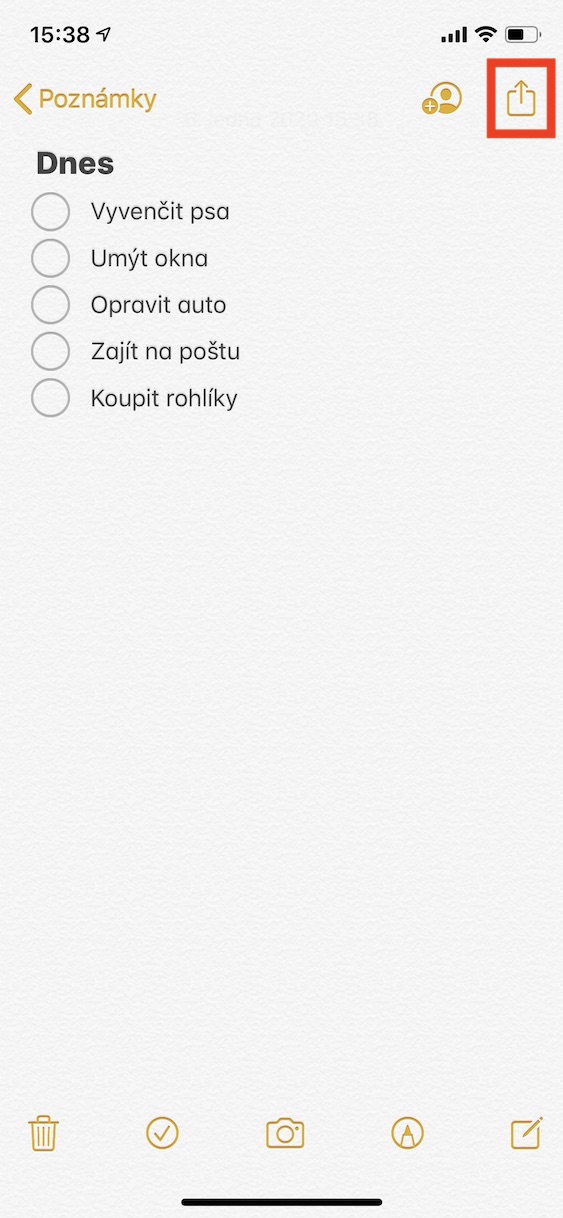
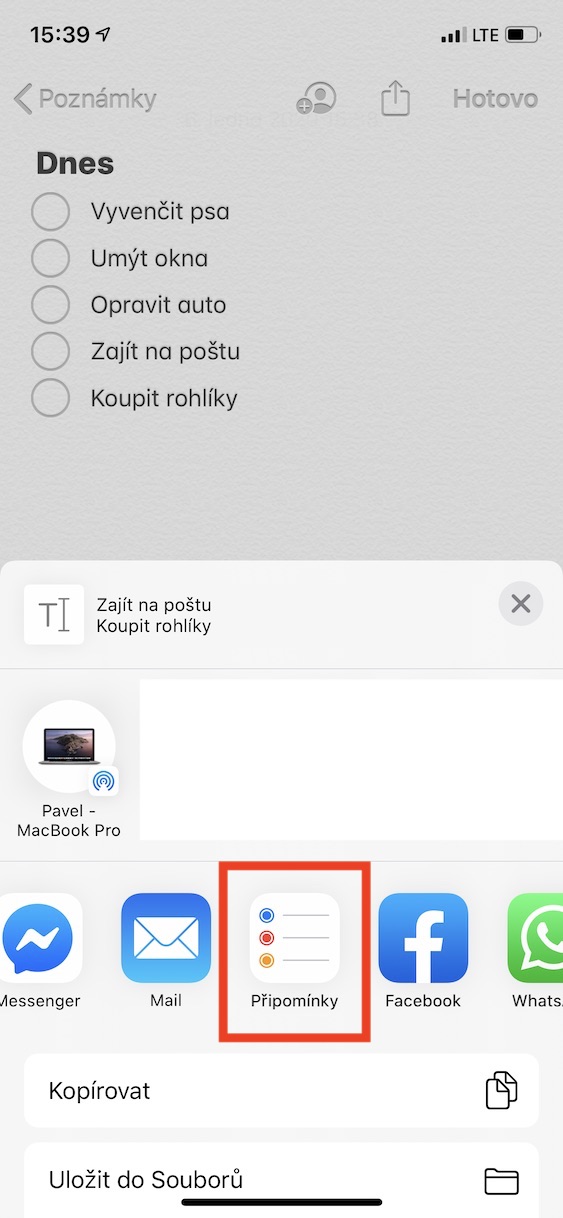
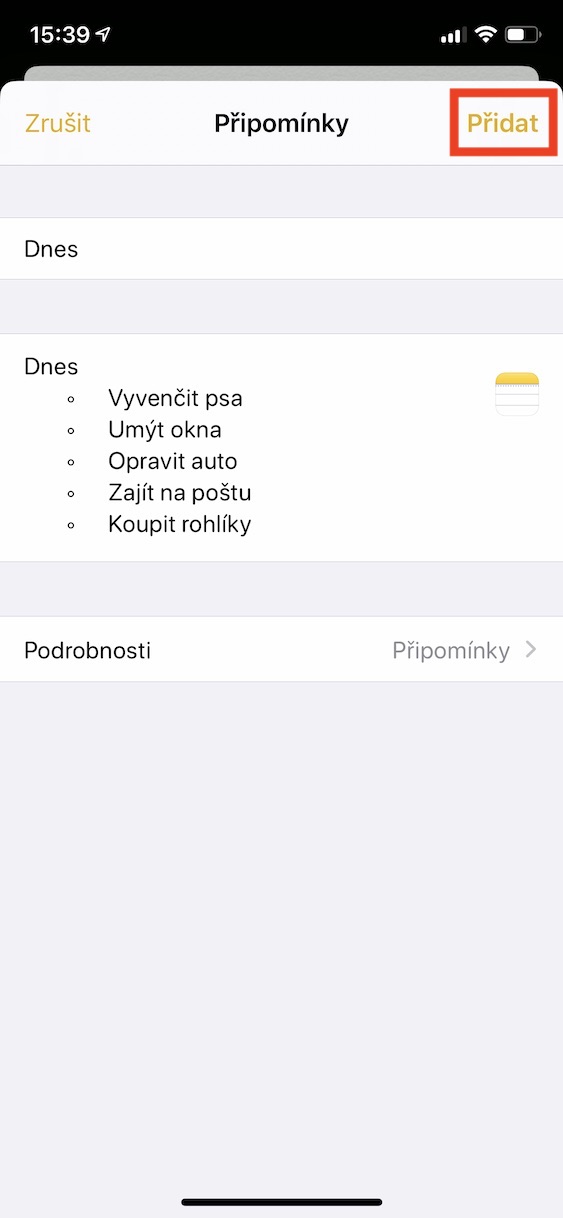
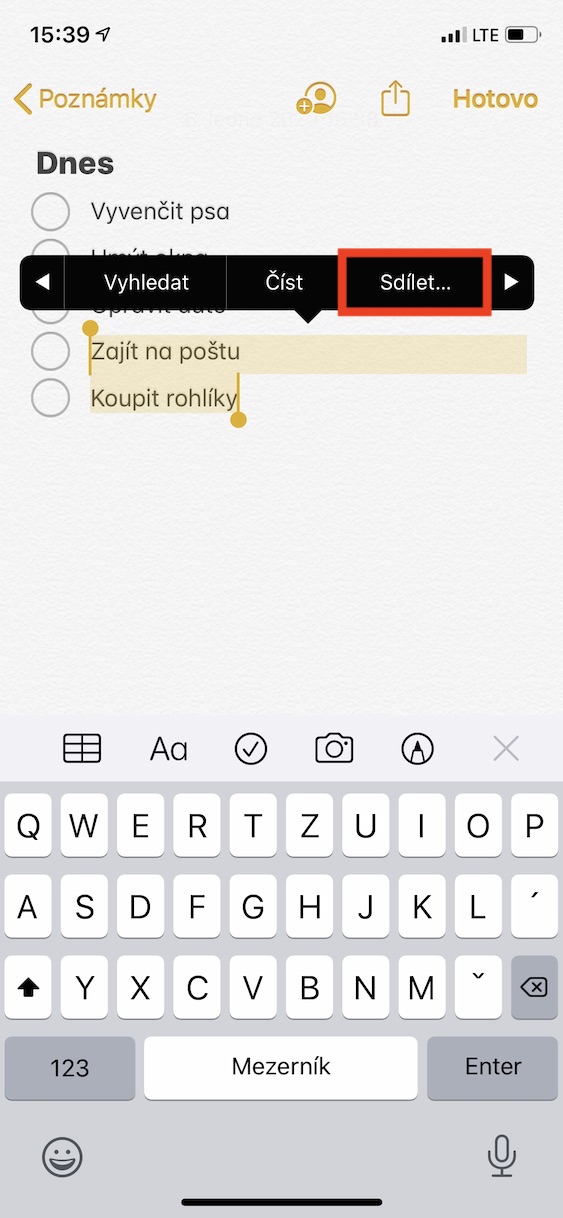
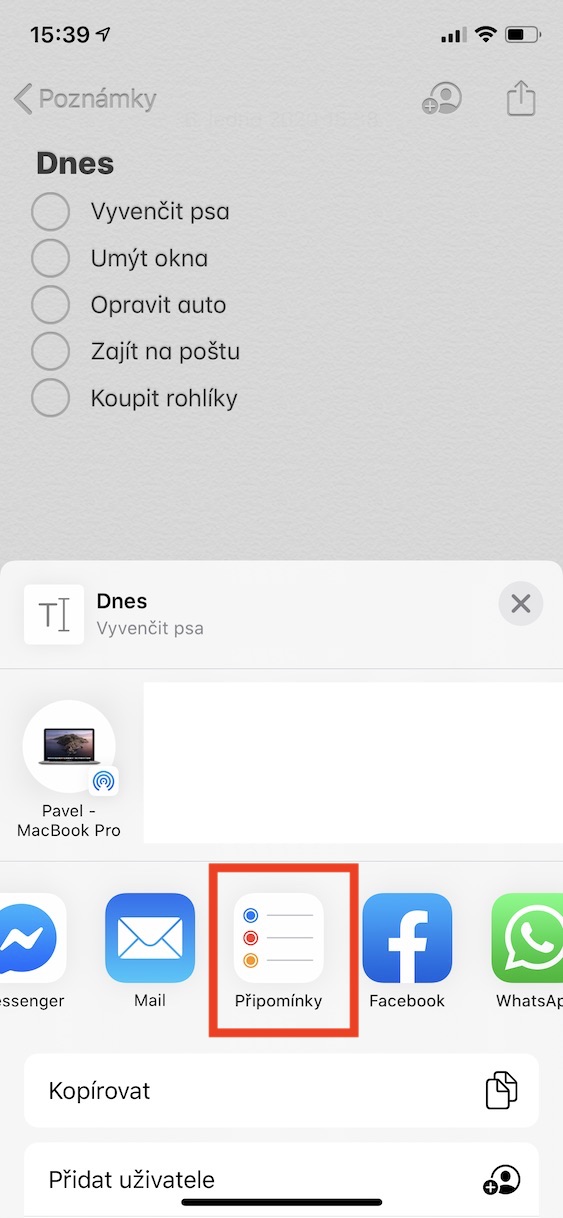
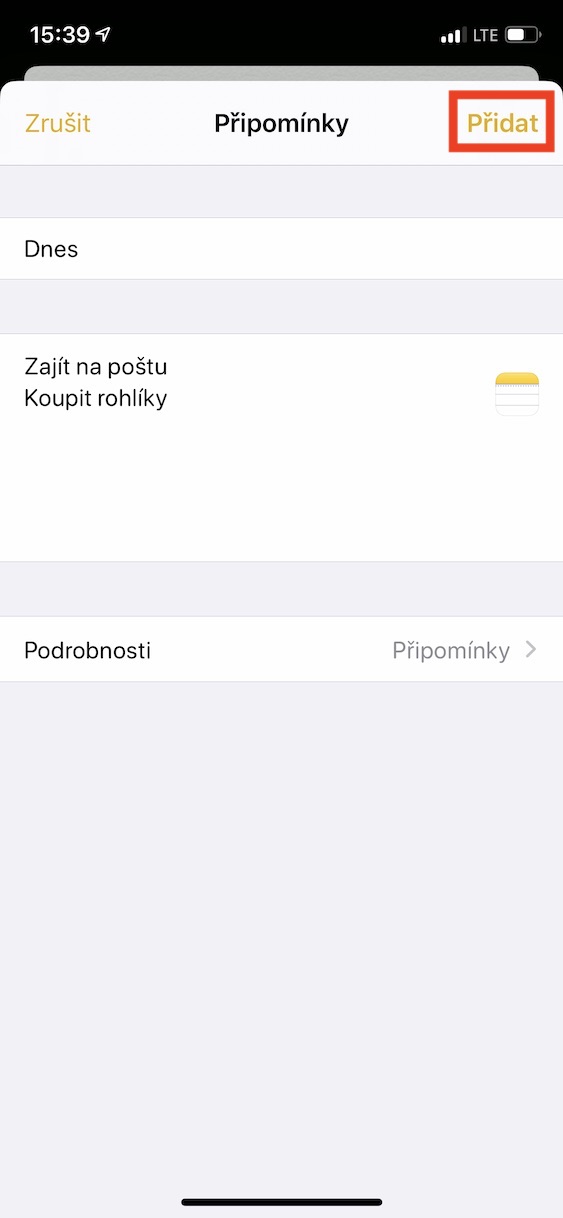
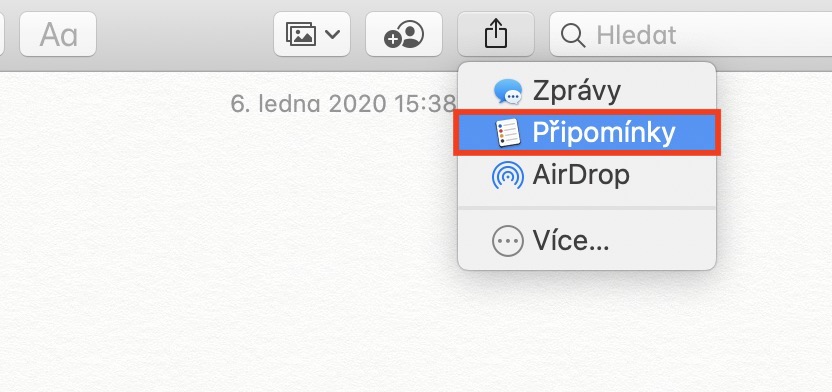
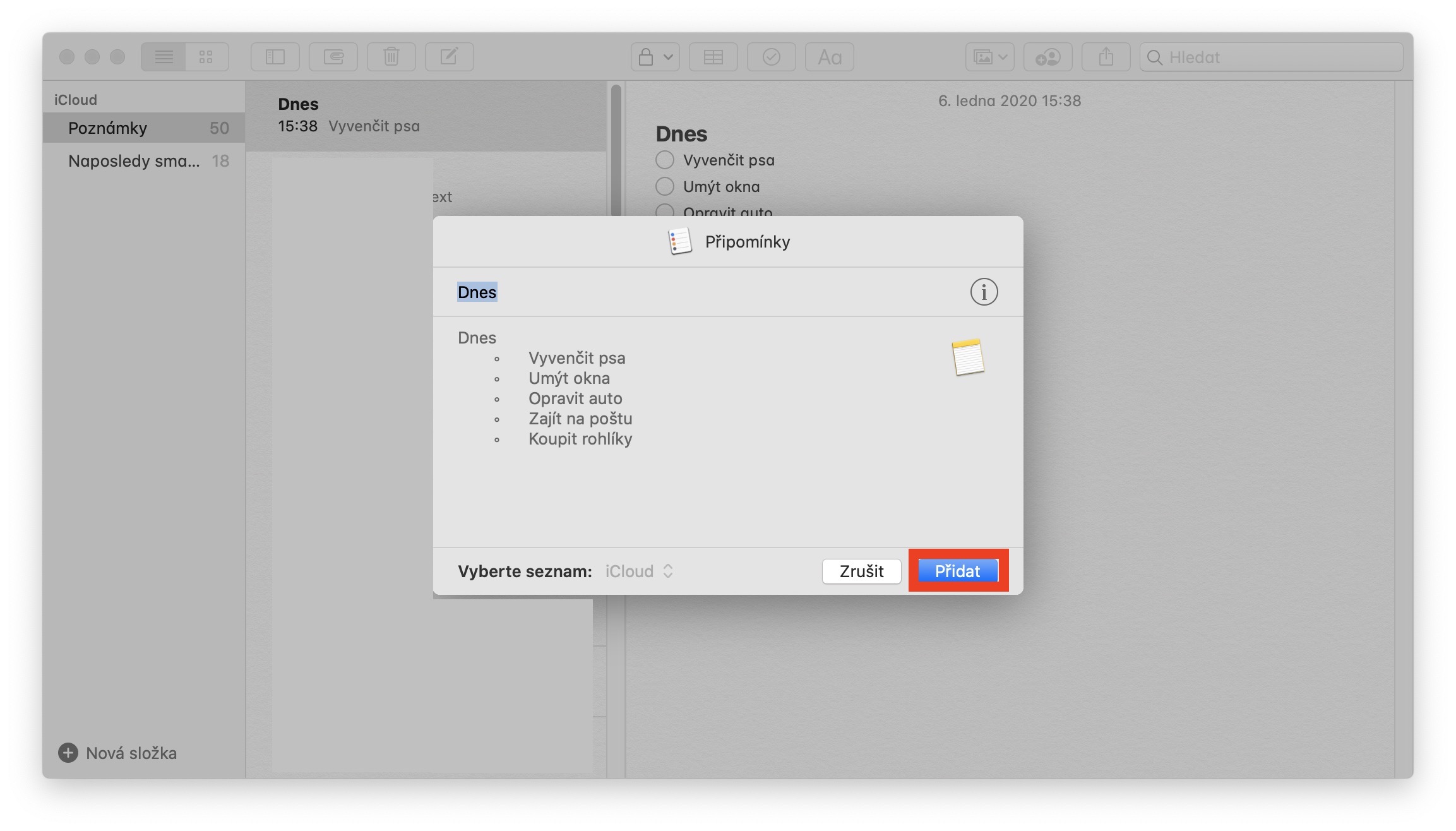
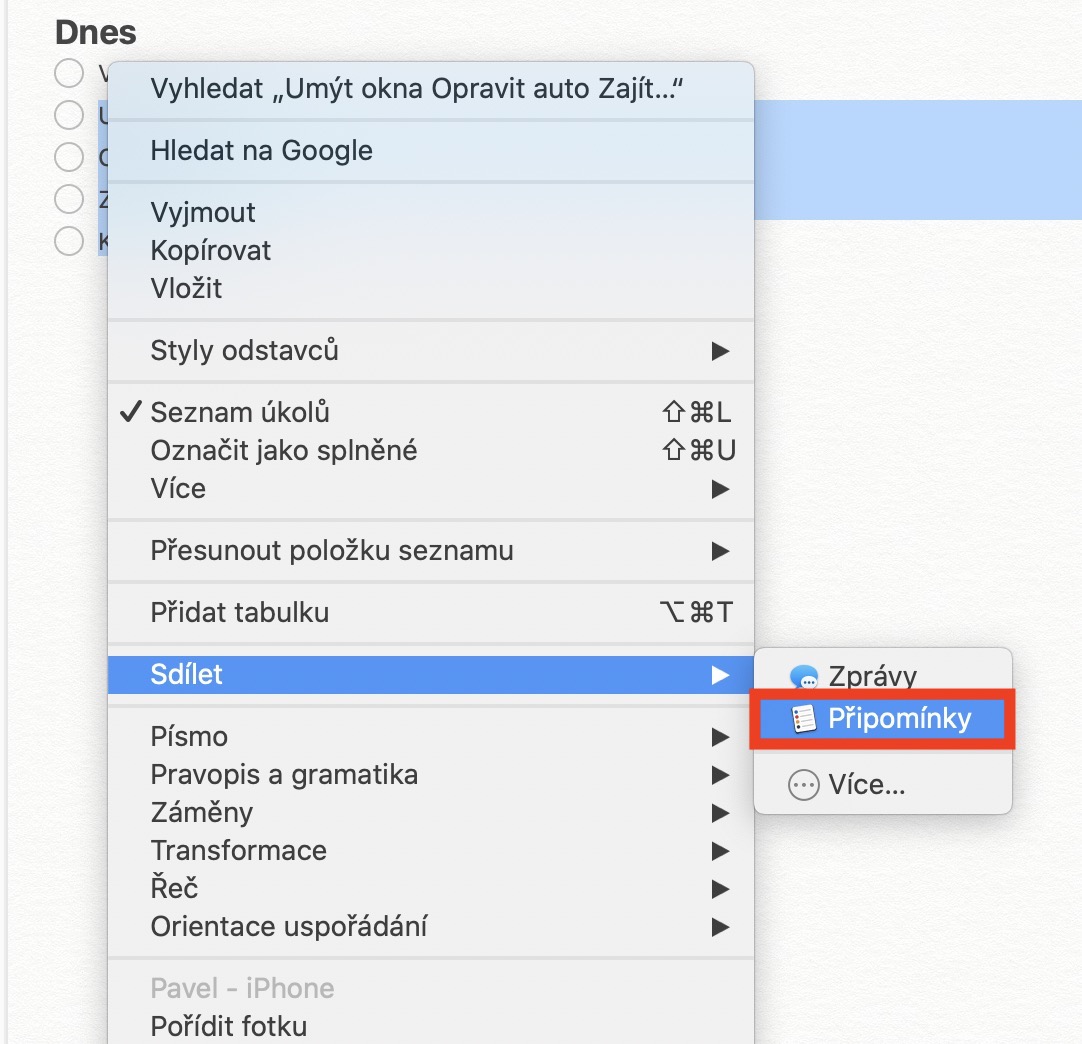
Et la note peut-elle être partagée avec le calendrier ? Merci